본 내용은 검색 등을 통해 찾아보면서 시도해본 내용을 기록한다. OpenGL은 보통 C/C++에서 많이 쓰이고, C#에서 쓰는 경우 Windows에서 사용하는 경우가 대부분이다. 특히 이번 글은 프로그램을 만들 때 가장 시간이 많이 들고 귀찮은 '환경 세팅'부분이다.
그래서 유튜브나 구글링을 해보더라도 대부분 C# 언어로 OpenGL API를 사용하여 그래픽을 구현하는 경우, Windows에서 진행되는 경우가 대부분이다.
windows 노트북과 데스크탑이 있지만, 대부분의 일을 맥에서 진행하고, 밖에선 거의 맥북만 들고다니므로 맥으로 시도해본다!
아래 영상은 C# OpenGL Tutorial 유튜브 영상이다. 운영체제가 Windows일 경우 바로 진행해볼 수 있다!
https://www.youtube.com/watch?v=ZOxgD16C3GM
목차
1. VSCode를 사용하여 .NET 콘솔 애플리케이션 만들기
GPU를 사용해야 하는 딥러닝 작업 이외에는 대부분의 코딩을 Visual Studio Code에서 진행하고 있다.(심지어 ipython마저..)
따라서 이번 프로그램 개발도 Visual Studio for Mac 대신에 VSCode에서 진행해보려 한다.
구글링을 해보니, 딱히 어렵지 않게 애플리케이션을 만들 수 있었다.
먼저, VSCode 확장 중에서 C#확장 패키지를 설치해야 하고, .NET SDK도 설치해야 한다. (본인은 Unity로 졸업 작품을 해본 적이 있기에 이 두가지는 깔려있었다.)


본인은 .NET5.0이 깔려있어 이에 따라 글을 작성하는데, 들어가보면 .NET 버전에 따른 글이 친절히 설명되어있다.
https://docs.microsoft.com/ko-kr/dotnet/core/tutorials/with-visual-studio-code?pivots=dotnet-5-0
Visual Studio Code를 사용하여 .NET 콘솔 애플리케이션 만들기 - .NET
Visual Studio Code와 .NET CLI를 사용하여 .NET 콘솔 애플리케이션을 만드는 방법을 알아봅니다.
docs.microsoft.com
먼저, VSCode에서
'파일 → 열기'를 선택한다. ('HelloWorld'라는 폴더를 만들고 연다!)

다음으로 '보기 → 터미널'에서 아래의 명령어를 입력한다.
dotnet new console --framework net5.0
그러면 아래와 같이 HelloWorld.csproj 파일과 Program.cs파일이 생길것이다!
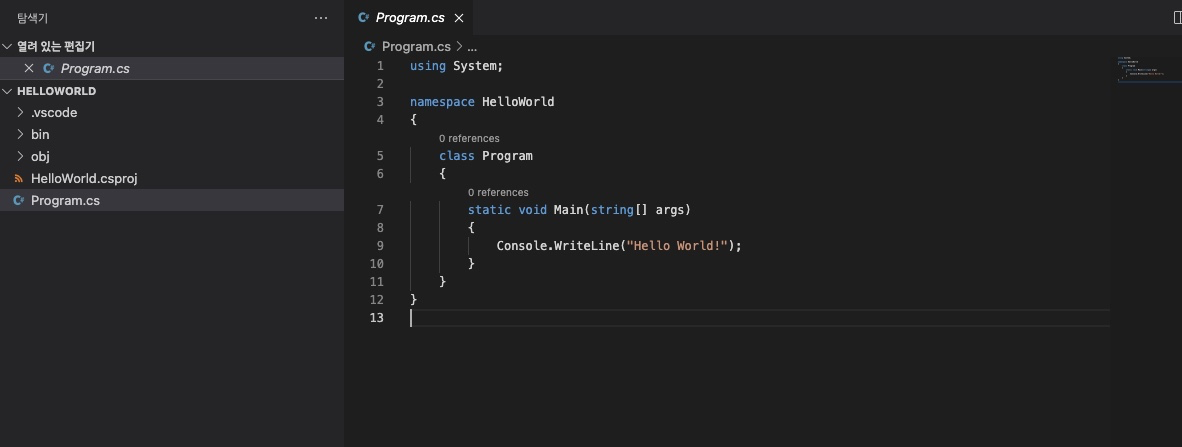
그 이후, 아래 명령어를 입력하면
dotnet run

실행 완료!
확실히 Visual Studio도, Visual Studio Code도 똑같이 마이크로소프트에서 만든 IDE이다보니, 특별한 과정 없이 쉽게 돌아간다. (정말 다행이다..)
2. OpenTK.dll 추가하기 (NuGet Package Manager)
이제 본격적으로 맨 위의 유튜브 영상과 같이 진행해보자.
먼저 영상의 강사분은 Visual Studio를 사용하시므로, VSCode와는 조금 다르다.
먼저 NuGet이 무엇인지부터 알아보자.
NuGet이란, 프로젝트에 포함할 오픈 소스 라이브러리들을 쉽게 설치 및 업데이트시켜주는 Visual Studio의 확장 프로그램이다.
.NET의 경우 오픈 소스 라이브러리들을 가져다 쓸 때, 이 라이브러리들이 수많은 다른 소스들을 참조하는데, 이를 또 다운받아야 하는 불편함이 있다. 게다가, 라이브러리가 업데이트가 되면 참조하는 모든 라이브러리들을 각각 다운받아야 하는 참사가 일어난다.
이러한 문제점을 해결하고자 Visual Studio에서 만든 확장 프로그램이 NuGet이다.
Visual Studio Code의 경우, 아래와 같이 '확장'탭에서 다운받을 수 있다. (나의 경우 GUI 버전도 다운받아서 써보았는데, 결론적으로는 포함할 라이브러리의 파일명만 확실히 안다면 굳이 GUI는 필요 없을 듯 하다.)

설치를 한 이후에 '보기 → 명령 팔레트'에서 'NuGet'을 검색한 후
'NuGet Package Manager: Add Package를 실행한다.

이어서 나오는 명령 팔레트에 'OpenTK'를 입력한 후 엔터를 치면 원하는 버전을 다운받을 수 있다.
나는 유튜브 영상에서와 같은 버전인 '4.6.7 버전'을 다운받았다.
마지막으로 터미널에서 아래 명령어를 쳐서 NuGet을 사용하여 프로젝트 파일에 지정된 종속성 및 프로젝트 관련 도구들을 복원해준다. (쉽게말해 dll파일을 불러오는 과정이다.)
dotnet build








최근댓글